Κάθε συσκευή που είναι συνδεδεμένη στον υπολογιστή σας και τα εξαρτήματα μέσα σε αυτόν διαχειρίζονται τα προγράμματα οδήγησης συσκευών. Αυτά τα προγράμματα οδήγησης διασφαλίζουν ότι οι συσκευές μπορούν να λειτουργούν ομαλά και υποστηρίζουν τα πλήρη σύνολα δυνατοτήτων τους. Με τη σωστή διαχείριση των προγραμμάτων οδήγησης, μπορείτε να αξιοποιήσετε στο έπακρο τις δυνατότητες του υπολογιστή σας.
Πρόσβαση στη Διαχείριση Συσκευών
- Πιέστε το συνδυασμό πλήκτρων Windows + X.
- Κάντε κλικ στο «Διαχείριση Συσκευών» από το αναπτυσσόμενο πλαίσιο.

Προβολή Συσκευών
Η Διαχείριση Συσκευών εμφανίζει όλες τις συνδεδεμένες συσκευές σε μια λίστα ταξινομημένη ανάλογα με τον τύπο της λειτουργίας που εκτελούν. Για να δείτε ένα συγκεκριμένο πρόγραμμα οδήγησης, πρέπει να αναπτύξετε τη σχετική ενότητα.

Διαχείριση Προγραμμάτων Οδήγησης
Ενημέρωση Προγράμματος Οδήγησης
Για να ενημερώσετε το πρόγραμμα οδήγησης:
- Κάντε δεξί κλικ στο πρόγραμμα οδήγησης.
- Επιλέξτε «Ενημέρωση προγράμματος οδήγησης».
- Ακολουθήστε τις οδηγίες στην οθόνη.

Απεγκατάσταση Προγράμματος Οδήγησης
Για να απεγκαταστήσετε ένα πρόγραμμα οδήγησης:
- Δεξί κλικ στο πρόγραμμα οδήγησης.
- Επιλέξτε «Απεγκατάσταση συσκευής».
- Επιβεβαιώστε την ενέργεια σας.
Να είστε ιδιαίτερα προσεκτικοί σχετικά με την απεγκατάσταση προγραμμάτων οδήγησης. Η απεγκατάσταση ενός κρίσιμου προγράμματος οδήγησης μπορεί να προκαλέσει προβλήματα στη λειτουργία του υπολογιστή σας.
Συμβουλές για την Απεγκατάσταση
- Αν απεγκαταστήσετε ένα πρόγραμμα οδήγησης, επανασυνδέστε τη συσκευή για να το εγκαταστήσετε ξανά.
- Εξετάστε την αλλαγή θύρας USB αν είναι απαραίτητο.
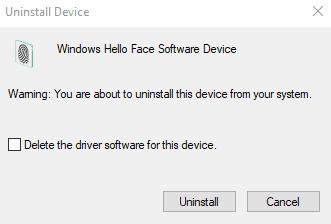
Διαχείριση Γραφικών
Ειδικά προγράμματα οδήγησης γραφικών, όπως αυτά της Nvidia και της AMD, μπορούν να διαχειρίζονται μέσω ειδικών εφαρμογών που επιτρέπουν την εγκατάσταση των πιο πρόσφατων ενημερώσεων.
Επαναφορά Προγράμματος Οδήγησης
Αν αντιμετωπίζετε προβλήματα μετά την ενημέρωση ενός προγράμματος οδήγησης, μπορείτε να το επαναφέρετε ακολουθώντας τα εξής βήματα:
- Δεξί κλικ στη συσκευή και επιλέξτε «Ιδιότητες».
- Μεταβείτε στην καρτέλα "Πρόγραμμα οδήγησης" και κάντε κλικ στο «Επαναφορά προγράμματος οδήγησης».
Αυτή η διαδικασία μπορεί να σας βοηθήσει να επιστρέψετε σε μια προηγούμενη, λειτουργική έκδοση προγράμματος οδήγησης.

Συμπεράσματα
Η διαχείριση προγραμμάτων οδήγησης είναι κρίσιμη για τη λειτουργία του υπολογιστή σας. Ελέγχετε τακτικά τις ενημερώσεις και χρησιμοποιήστε τα εργαλεία που παρέχονται από τους κατασκευαστές για να διασφαλίσετε ότι οι συσκευές σας λειτουργούν ομαλά.




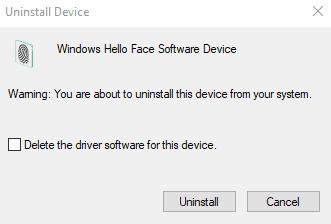




























Πέτρος -
Επικοινωνήστε με την υποστήριξη αν έχετε προβλήματα. Όλα είναι σχετικά.
Φαίη -
Άψογη δουλειά, παιδιά! Ο υπολογιστής μου είναι τώρα πιο γρήγορος και σταθερός
Στέλλα -
Α, βρήκα λύση στον υπολογιστή μου με αυτές τις ενημερώσεις! Ευχαριστώ
Παναγιώτης -
Ευχαριστώ που μοιραστήκατε αυτές τις πληροφορίες! Είναι πολύ χρήσιμες για αρχάριους σαν εμένα.
Μάγδα -
Εντυπωσιακό άρθρο! Τόσο χρήσιμο για όσους δεν γνωρίζουν πολλά για τους υπολογιστές
Σπύρος -
Επιτέλους, βρήκα μια λύση για τους οδηγούς. Ευχαριστώ πολύ για την υποστήριξή σας!
Γιάννης 123 -
Θα πρέπει να ακολουθήσω αυτές τις οδηγίες για να δω αν έρχονται ενημερώσεις για παλιούς οδηγούς.
Αλέξανδρος -
Έχω ακούσει ότι οι νέοι οδηγοί ενδέχεται να προκαλέσουν άλλα προβλήματα. Είναι αλήθεια αυτό;
Στράτος -
Πολύ χρήσιμες λεπτομέρειες! Δεν ήξερα ότι οι παλιοί οδηγοί μπορούν να δημιουργήσουν προβλήματα
Δημήτρης -
Αυτό το άρθρο είναι πολύ ευεργετικό! Η διαδικασία ήταν πολύ πιο ομαλή από ότι περίμενα
Δημήτρης Tech -
Προσωπικά, πιστεύω ότι η ενημέρωση οδηγών είναι ΖΩΤΙΚΗΣ σημασίας για την ασφάλεια του υπολογιστή
Αφροδίτη -
Χρειαζόμουν απεγκατάσταση ενός ξεχασμένου οδηγού. Αυτό το άρθρο με βοήθησε να το κάνω γρήγορα και εύκολα
Μαρία Κα. -
Καλημέρα! Μπορείτε να αναφέρετε πώς να κάνω backup των οδηγών πριν την απεγκατάσταση;
Ελένη -
Συμφωνώ απόλυτα! Η ενημέρωση οδηγών είναι το παν για να λειτουργεί σωστά ο υπολογιστής μας
Νεφέλη -
Σημαντικό θέμα! Πρέπει να προσέχουμε τις ενημερώσεις ώστε να έχουμε καλύτερη και ασφαλέστερη εμπειρία υπολογιστή
Δώρα -
Το καλύτερο άρθρο που διάβασα για οδηγούς! Μας βοήθησε όλους
Τάσος -
Πολύ καλό άρθρο! Ήταν η λύση στο πρόβλημα του Wi-Fi μου. Όλα δουλεύουν τώρα τέλεια
Μαρία Π. -
Ευχαριστώ για τις πολύτιμες πληροφορίες! Είχα πρόβλημα με τον ήχο και όταν έκανα ενημέρωση των προγραμμάτων οδήγησης, λύθηκε αμέσως
Γιάννης -
Πολύ χρήσιμο άρθρο! Η διαδικασία ενημέρωσης των προγραμμάτων οδήγησης μπορεί να είναι κουραστική, αλλά με πληροφορίες όπως αυτές, γίνεται πιο εύκολη
Λευτέρης -
Έχω συναντήσει πολλά προβλήματα με άχρηστους οδηγούς. Αυτός ο οδηγός με βοήθησε να βελτιώσω την απόδοση του υπολογιστή μου
Λίνα -
Καλή δουλειά! Έχω εκπλαγεί πόσες φορές λύθηκαν προβλήματα με απλή ενημέρωση οδηγών
Πάνος -
Φανταστική ανάρτηση! Χρειάζομαι να δω πώς να απεγκαταστήσω έναν οδηγό τώρα
Τάσος 456 -
Αν δεν είχα διαβάσει αυτό το άρθρο, θα είχα ταλαιπωρηθεί πολύ περισσότερες ώρες
Γεωργία -
Ευχαριστώ που με ενημερώσατε! Κάποιες φορές, οι ενημερώσεις είναι απαραίτητες.
Κώστας -
Μια ερώτηση για τους ειδικούς: Πώς μπορώ να βρω αν το πρόγραμμα οδήγησης είναι συμβατό με την έκδοση των Windows 10 που έχω;
Ρένα -
Σημαντική η ενημέρωση οδηγών, αλλά είναι και μεγάλος κόπος. Αν δεν ξέρεις, καλύτερα να ζητήσεις βοήθεια!
Φαίη Κ. -
Μάθαμε πολλά με αυτή την ανάρτηση! Ευχαριστώ πάρα πολύ!
Θοδωρής -
Είμαι πολύ χαρούμενος που μοιραστήκατε αυτές τις πληροφορίες! Έκανα τελικά όλες τις ενημερώσεις και όλα λειτουργούν τέλεια
Μάνος -
Η αλήθεια είναι ότι η διαδικασία μπορεί να είναι άβολη, αλλά η καθοδήγηση σας είναι τέλεια.
Νίκος -
Προτείνω να κάνετε ενημένες και για τα driver software για καλύτερη απόδοση
Ανδρέας IT -
Χρειάζεται να απεγκαταστήσω έναν παλιό οδηγό; Ποια είναι η καλύτερη μέθοδος για αυτό;
Αγγελική -
Προτείνετε κάποια εφαρμογή που θα με βοηθούσε να ενημερώσω τους οδηγούς μου πιο εύκολα;
Χρήστος 1985 -
Ψάχνω να απεγκαταστήσω ένα πρόγραμμα οδήγησης, αλλά δεν ξέρω αν θα προκαλέσει πρόβλημα σε άλλες συσκευές. Ποιος μπορεί να με βοηθήσει;
Σοφία -
Πολύ καλή δουλειά! Είχα μπερδευτεί με την διαδικασία, αλλά το άρθρο σας με ξεκαθάρισε
Κωνσταντίνος -
Δε γνώριζα ότι οι παλιοί οδηγοί μπορούν να προκαλέσουν τόσο μεγάλα προβλήματα! Μόλις έκανα ενημέρωση.